Индексированный файл pdf что это
Обновлено: 07.07.2024
В индексе содержимое многих PDF-файлов хранится в компактном виде, подходящем для его быстрого поиска и извлечения.
Используйте команду «Документ» > «Расширенная обработка» > Создать полнотекстовые индексы для создания нового или обновления существующего индекса.
Индексировать можно PDF-документы, написанные на языках с использованием латинского или азиатского (китайского, японского или корейского) шрифтов. Можно индексировать не только текст документа, но и закладки, комментарии, вложения, цифровые подписи, поля форм, метаданные и другие пользовательские свойства документа.
Файл индекса можно создать изо всех PDF-файлов, находящихся в указанных папках. Перед началом создания индекса выберите каталог для его сохранения. Индексация выполняется в фоновом режиме. В результате создается небольшой файл определения индекса с расширением ZPI. В нем содержатся ссылки на файлы индекса, которые хранятся в автоматически созданных вложенных папках с таким же именем, как у ZPI-файла, но с суффиксом _index .
Индексы поиска не внедряются в PDF-файлы. Чтобы индексы стали доступны другим пользователям, их необходимо сохранить в папке с общим доступом. Для создания встроенного индекса используется другая команда, делающая документ действительно переносимым.
Подготовка к индексации
Соберите в одной или нескольких папках все PDF-документы, подлежащие индексации. Если выбираются существующие папки, проверьте, чтобы в них были только индексируемые PDF-файлы.
Если планируется перенести PDF-файлы вместе с их индексом, лучше сохранить их в одной папке.
Добавьте свойства документа в PDF-файлы, чтобы их можно было использовать в качестве критериев поиска.
Используйте команду «Документ» > Свойства документа > Описание для указания заголовка, автора, базового URL-адреса и ключевых слов, описывающих содержимое документа. Используйте команду Свойства документа > Настройка для добавления пользовательских полей.
Имейте в виду, что если создать полнотекстовый индекс перед редактированием документа для удаления важной информации, эти сведения НЕ будут удалены из индекса и их можно будет легко найти. После завершения редактирования будет предложено проверить документ. Примите предложение и удалите индекс. Редактирование и проверку рекомендуется выполнять для копии документа — это позволяет сохранить индекс в исходном документе.
Индексация большого количества PDF-файлов может потребовать значительных затрат времени и вычислительных ресурсов, поэтому лучше всего делать это во время обеденного перерыва.
Можно уменьшить затрачиваемое на поиск большого файла PDF время путем встраивания индекса слов документа. Acrobat производит поиск по индексу значительно быстрей, чем по документу. Встроенный индекс включается в распространяемые копии файлов PDF. Поиск по файлам PDF со встроенными индексами происходит точно так же, как если бы индексов не было, — никаких дополнительных шагов не требуется.
Начиная с выпуска Acrobat DC и Acrobat Reader DC за декабрь 2018 г. для поиска по PDF больше не используется встроенных индекс. Если вы все же хотите использовать индексы для поиска, смотрите статью Включение встроенных индексов в PDF для поиска.
Добавление индекса в файл PDF
В документе, открытом в Acrobat, выберите Инструменты > Индекс.
На дополнительной панели инструментов отобразится набор инструментов «Индекс».
На дополнительной панели инструментов выберите Управление встроенным индексом.
В диалоговом окне «Управление встроенным индексом» нажмите Встроить индекс.
Обновление или удаление встроенного индекса в документе PDF
Выберите Инструменты > Индекс.
На дополнительной панели инструментов отобразится набор инструментов «Индекс».
На дополнительной панели инструментов выберите Управление встроенным индексом.
Нажмите Обновить индекс или Удалить индекс.
Можно сделать определенную группу документов PDF каталогом и создать общий индекс для всех входящих в него документов. Индекс позволяет гораздо быстрее осуществлять процедуру поиска определенных данных в каталогизированных документах PDF.
Индекс можно поместить вместе с документами PDF в коллекцию файлов, распространяемую на компакт-диске.
Каталогизировать можно документы, написанные латинскими, китайскими, японскими или корейскими символами. Каталогизируемыми элементами могут быть: текст документа, комментарии, закладки, поля форм, теги, метаданные объектов или документа, вложения, сведения о документе, цифровые подписи, метаданные изображений XIF (расширенный формат файлов-изображений) и пользовательские свойства документа.
Сначала необходимо создать папку, в которой будут храниться индексируемые файлы PDF. Все файлы PDF должны содержать данные содержимого и электронных свойств, таких как ссылки, закладки и поля форм. Если индексируемые файлы содержат сканированные документы, убедитесь, что текст этих документов распознан и может быть использован при поиске. Для повышения производительности поиска разбейте длинные документы на небольшие документы размером с одну главу. Для улучшения поиска к свойствам документа можно добавить соответствующие сведения.
Перед индексированием коллекции документов важно установить структуру документа на диске или томе сетевого сервера и проверить имена межплатформенных файлов. Имена файлов могут оказаться урезанными, а межплатформенный поиск вследствие этого — затруднительным. Чтобы избежать этой проблемы, следуйте дальнейшим указаниям.
Переименуйте файлы, папки и индексы в соответствии с соглашением об именовании файлов в MS-DOS (восемь или менее символов, за которыми следует файловое расширение из трех символов). Это тем более необходимо сделать, если планируется поставлять коллекцию документов вместе с индексом на компакт-диске формата ISO 9660.
Удалите из имен файлов и папок символы расширенного набора, например символы ударений или неанглийские символы. (Шрифт, используемый функцией «Каталог», не поддерживает коды символов с 133 по 159.)
Не используйте папки с глубоким уровнем вложения или с длиной пути к файлу, превышающей 256 символов, в индексах, которые будут использоваться для Mac OS.
При использовании Mac OS на сервере OS/2 LAN настройте IBM® LAN Server Macintosh (LSM) так, чтобы использовались имена файлов MS-DOS, или индексируйте только тома FAT. (Тома HPFS [High Performance File System ] могут содержать длинные неизвлекаемые имена файлов).
Если структура документа включает в себя подпапки, не предназначенные для индексирования, их можно исключить из процесса индексирования.
Чтобы облегчить поиск документа PDF, можно добавить сведения о файле, называемые метаданными, в свойства документа (свойства открытого в настоящий момент документа PDF можно просмотреть, выбрав меню Файл > Свойства и перейдя на вкладку Описание).
При добавлении данных в свойства документа придерживайтесь следующих рекомендаций:
Используйте информативный заголовок в поле «Заголовок». Имя файла документа должно отображаться в диалоговом окне «Результаты поиска» .
Для информации подобного рода всегда используйте одно и то же поле. Например, не рекомендуется добавлять важный термин в поле Тема для одного документа и тот же термин в поле Ключевые слова для другого документа.
Используйте единообразные, согласованные термины для одинаковых данных. Например, не рекомендуется использовать слово биология для одних документов и термин наука о жизни для других.
Заполняйте поле Автор — это поможет определить ответственных за создание и ведение документа. Например, автором документа, посвященного стратегии найма сотрудников, может быть отдел по работе с персоналом .
Для классификации документов по типу используйте поля Тема и Ключевые слова либо по отдельности, либо в сочетании друг с другом. Например, для одного документа в поле «Тема» можно указать отчет о состоянии, а в поле «Ключевые слова» внести слова ежемесячный или еженедельный.
Если у вас уже есть опыт работы с документами Adobe PDF , то при создании индекса можно определить пользовательские поля, например «Тип документа» , «Номер документа» и «Идентификатор документа» . Выполнять эти действия рекомендуется только опытным пользователям, они не описываются в справке по Acrobat .
При построении нового индекса Acrobat создает файл с расширением .pdx и новую вспомогательную папку, в которой содержится один или несколько файлов с расширением .idx. IDX-файлы содержат записи индекса. Все эти файлы должны быть доступны пользователям, которые хотят осуществлять поиск по индексу.
Выберите Инструменты > Индекс.
На дополнительной панели инструментов отобразится набор инструментов «Индекс».
На дополнительной панели инструментов выберите Полнотекстовый индекс с каталогом.
Отобразится диалоговое окно «Каталог».
В диалоговом окне Каталог нажмите Создать индекс.
Появится диалоговое окно «Новое определение индекса».

В поле Заголовок индекса введите имя файла индекса.
В поле Описание индекса введите несколько слов, описывающих тип индекса и его назначение.

В области Включить эти папки нажмите кнопку Добавить, выберите папку, содержащую некоторые или все файлы PDF для индексирования, и затем нажмите кнопку ОК. Чтобы добавить другие папки, повторите этот шаг.
В процесс индексирования будут включены все подпапки выбранной папки. Если не планируется перемещать индекс или любые элементы коллекции документов, к данному списку можно добавлять папки, расположенные на разных серверах или дисковых накопителях.
Просмотрите выбранные папки. Для внесения изменений в список включаемых и исключаемых из индексирования папок выберите папку, которую вы хотите удалить, и нажмите кнопку Удалить.
Если при использовании параметров «Включить эти папки» и «Исключить эти папки» длинные имена путей окажутся усеченными, наведите указатель на символ многоточия (. ) и подождите, пока не появится подсказка, отображающая полный путь к включенной или исключенной папке.
Диалоговое окно «Параметры индексирования»
Не включать числа
При выборе этого параметра из индекса исключаются все числа, входящие в текст документа. Исключение из индекса чисел может существенно сократить размер индекса и ускорить поиск.
Добавлять идентификаторы к файлам Adobe PDF версии 1.0
Этот параметр устанавливается, если коллекция документов содержит файлы PDF, созданные в программе Acrobat версии ниже 2.0, в которых идентификаторы не добавлялись автоматически. Идентификаторы необходимы, когда длинные имена файлов в Mac OS сокращаются при их переводе в имена файлов DOS. Программа Acrobat 2.0 и более поздних версий автоматически добавляет эти идентификаторы.
Не предупреждать об измененных документах в процессе поиска
Этот параметр используется для включения в индекс пользовательских свойств документа. Индексируются только пользовательские свойства документа, уже существующие в индексируемых документах PDF. Введите свойство, сделайте выбор в меню «Тип» и затем нажмите кнопку «Добавить». Эти свойства появляются в качестве параметров поиска в меню дополнительных критериев поиска окна Поиск в PDF при поиске в итоговом индексе. Например, если ввести пользовательское свойство Имя документа и определить его в меню «Тип» как строковое, то при поиске в индексе можно осуществлять поиск по этому пользовательскому свойству, выбрав в меню Использовать дополнительные критерии параметр Имя документа .
При создании в приложении Microsoft Office пользовательских полей, для которых в приложении PDFMaker установлен параметр «Преобразование сведений о документе», поля будут преобразовываться для любых создаваемых PDF-файлов.
Этот параметр используется для включения пользовательских полей XMP. Пользовательские поля XMP индексируются и отображаются во всплывающих меню дополнительных критериев поиска для включения в поиск по выбранным индексам.
Этот параметр используется для исключения отдельных слов (максимум 500) из результатов поиска по индексу. Введите слово, нажмите кнопку «Добавить». При необходимости повторите это действие. Исключение слов может привести к уменьшению размеров индекса на 10–15%. Стоп-слово может содержать до 128 символов и является чувствительным к регистру.
Чтобы пользователи напрасно не вводили поисковые запросы, содержащие эти слова, список неиндексируемых слов приведен в файле Readme каталога.
Этот параметр используется для обеспечения возможности поиска по узлам тегов в документах, имеющих тегированную логическую структуру.
Параметры «Заказные свойства», «Исключения» и «Теги структуры» применяются только к текущему индексу. Чтобы применить эти параметры для всех создаваемых индексов, можно изменить настройки по умолчанию для пользовательских полей, стоп-слов и тегов в панели «Каталог» диалогового окна «Установки».
Зачастую хорошим решением оказывается создать отдельный файл Readme и поместить его в папку с индексом. В файле Readme могут содержаться полезные сведения об индексе, например, следующие:
Типы индексируемых документов.
Поддерживаемые параметры поиска.
Контактные данные (имя, номер телефона) лица, которое может ответить на интересующие вопросы.
Список чисел или слов, исключаемых из индекса.
Список папок, содержащих документы, которые включены в индекс, построенный в локальной сети, или список документов, которые включены в индекс, построенный по отдельному диску. Сюда можно также включить краткое описание содержимого каждой папки или документа.
Список значений по каждому документу, если заполнены поля «Сведения о документе».
Если каталог содержит очень большое число документов, в файл Readme можно включить таблицу, описывающую значения, присвоенные каждому документу. Эта таблица может входить в состав файла Readme, либо ее можно сохранить в отдельном документе. При разработке индекса эту таблицу можно использовать для сохранения согласованности.
Существующий индекс можно обновить, перестроить или удалить.
Выберите Инструменты > Индекс.
На дополнительной панели инструментов отобразится набор инструментов «Индекс».
На дополнительной панели инструментов выберите Полнотекстовый индекс с каталогом.
Отобразится диалоговое окно «Каталог».
В диалоговом окне Каталог нажмите Открыть индекс.
Найдите и выберите файл определения индекса (PDX), затем нажмите кнопку Открыть.
Если индекс был создан в программе Acrobat версии 5.0 или более ранней, для создания индекса выберите команду Создать копию (не перезаписывая поверх более ранней версии) или команду Заменить старый индекс, чтобы записать новый индекс поверх старого.
В диалоговом окне Определение индекса внесите необходимые изменения, затем выберите действие, которое хотите выполнить в Acrobat:
Создает новый IDX-файл с существующими данными и обновляет его, добавляя новые элементы и отмечая измененные или устаревшие элементы как недействительные. Если количество таких изменений велико или если часто выполнять такие изменения, вместо создания нового индекса, время поиска может увеличиться.
Создает новый индекс, переписывая существующую индексную папку и все ее содержимое (то есть IDX-файлы).
Удаляет содержимое индекса (IDX-файлы), не удаляя сам индексный файл (PDX).
Можно задать установки индексирования, которые будут применяться глобально ко всем создаваемым впоследствии индексам. Некоторые из этих установок можно переопределить для конкретного индекса, выбрав для него новые параметры во время построения индекса.
В диалоговом окне Установки в разделе Категории выберите Каталог. Многие параметры совпадают с теми, которые были описаны для процесса построения индекса.
Параметр «Принудительная совместимость с ISO 9660 для папок» полезно использовать, если при подготовке документов для индексирования нет необходимости менять длинные имена документов PDF на имена файлов MS-DOS. Тем не менее имена папок должны быть преобразованы в стандарт именования файлов MS-DOS (8 символов или меньше), даже если такое преобразование не является необходимым для имен файлов.
Используйте функцию каталога и пакетный файл каталога PDX (.bpdx) для определения, когда и как часто автоматически создавать, создавать заново, обновлять и очищать индекс. Файл BPDX представляет собой текстовый файл, содержащий список флагов и путей к индексному файлу каталога в зависимости от используемой платформы. Для отображения файла BPDX в Acrobat можно использовать такие приложения, как Назначенные задания в Windows . Acrobat повторно создает индекс в соответствии с флагами в файле BPDX.
Чтобы использовать файлы BPDX, в диалоговом окне «Установки» в подразделе «Каталог» выберите « Разрешить запуск пакетных файлов каталога (.bpdx)».
Разработанную и протестированную на локальном жестком диске индексированную коллекцию документов можно затем переместить в виде законченной коллекции на сетевой сервер или диск. Определение индекса содержит относительные пути от файла определения индекса (PDX) к папкам, содержащим индексированные документы. Если эти относительные пути не изменятся, перестраивать индекс после перемещения коллекции документов не потребуется. Если PDX-файл и папки, содержащие индексированные документы, расположены в одной папке, сохранение относительного пути достигается простым перемещением этой папки.
Если относительный путь изменится, то после перемещения индексированной коллекции документов необходимо создать новый индекс. Однако в любом случае можно использовать исходный PDX-файл. Чтобы использовать исходный PDX-файл, вначале следует переместить индексированные документы. Затем необходимо скопировать PDX-файл в папку, в которой планируется создать новый индекс, и при необходимости изменить списки включенных или исключенных папок и подпапок.
Если индекс располагается на сетевом диске или сервере отдельно от любой части файлов коллекции, то перемещение либо коллекции, либо индекса приведет к повреждению индекса. Если коллекция документов перемещается в другое сетевое местоположение или на компакт-диск, индекс для нее необходимо создавать и строить в том же месте, куда перемещается коллекция.
Формат PDF был разработан фирмой Adobe Systems, чтобы решить проблему единства отображения и обработки полиграфической продукции в различных информационных средах (его кроссплатформенность) и довольно успешно справляется с этой задачей и по сегодняшний день. Однако со временем у этого формата появилось и иное предназначение. Универсальность этого формата спровоцировала рост его популярности, а, следовательно, увеличилось и количество публикаций, доступных в этом формате в электронном виде в Интернете.
Изначально файлы формата PDF в сознании многих людей ассоциировались именно с качественным уникальным контентом, т. к. с его помощью часто публиковались и публикуются различные отчёты, доклады, статьи, руководства и другая полезная информация. Конечно, было бы глупо упускать такой источник полезной информации. Со временем все популярные поисковые системы научились индексировать файлы PDF и ранжировать их, что автоматически поставило их наравне с привычными для нас файлами в формате HTML (веб-страницами).
Нам же важно не упустить возможную выгоду и научиться правильно оптимизировать файлы подобного рода для поисковых систем, чтобы обеспечить их лучшую видимость в результатах поиска. Долгое время файлы PDF воспринимались исключительно как файлы-архивы, для открытия которых необходимо было их загружать на компьютер и читать в сторонней программе (Например, в Adobe Reader – программе для просмотра формата PDF ). Так было раньше, сейчас же многое меняется: значительно увеличиваются скорости Интернета, появляются встроенные в браузер плагины для чтения формата PDF, позволяющие просматривать файлы сразу же в браузере. Например, уже сегодня в браузере Opera можно читать файлы PDF прямо на сайте онлайн. А это всё прямое свидетельство того, что популярность этого формата в обозримом будущем будет только расти. Это теперь не только универсальный формат для хранения и редактирования полиграфии, но также и способ передачи информации в Интернете (выполняющий функции обычной веб-страницы).
В этой статье я старался систематизировать информацию, осветив как можно больше фактов, влияющих на индексацию поисковыми системами документов этого формата в Интернете, а также ответив на самые распространённые вопросы, которые возникают у веб-мастеров, использующих эти файлы на своих сайтах.
Любой веб-мастер и seo-оптимизатор должен понимать, что файл PDF - это такая же страница сайта, как и файл в формате HTML. Как правило, на этот файл ссылаются так, что он является тупиковым для поисковой системы, т. к. в нём почти никогда не содержатся ссылки на другие страницы сайта, а зря. Каждый PDF-файл (как и страница HTML) находится в индексе поисковых систем, следовательно, имеет и свой поисковый вес, передаваемый по ссылкам (вИЦ или PR, если хотите). Я настоятельно рекомендую вам в любом файле PDF, выложенным на сайте, делать ссылки на обычные HTML-страницы сайта и на другие страницы PDF (можно даже продублировать навигацию основного сайта). В данном случае вы будете только в выигрышном положении, т. к. помимо передачи поискового веса по ссылке, посетитель, скачав файл PDF с вашего сайта и ознакомившись с информацией в нём, может к вам вернуться, щёлкнув по ссылке, ведущей на ваш сайт из скачанного документа. К тому же файл PDF редко редактируется, поэтому часто сохраняется в первоначальном виде, а также как файловый архив может стремительно распространяться через различные файловые хостинги, а это, опять же, новые пользователи для вашего сайта (тот редкий случай, когда поисковая оптимизация напрямую влияет на непоисковое продвижение).
ПРОГРАММЫ ДЛЯ РАБОТЫ С ФАЙЛАМИ PDF
Для создания файлов PDF используйте программу Adobe Acrobat , т. к. она имеет целый арсенал средств, которые способны максимально качественно оптимизировать наши файлы. Несмотря на это, можно (но не рекомендуется) использовать и другие программы. Например, для создания файлов PDF вы можете использовать связку программ Adobe Pagemaker и Adobe InDesign или текстовые редакторы наподобие Word из пакета Microsoft Office или Write - из OpenOffice . Когда будете использовать текстовый редактор Word для создания документа формата PDF, то используйте теги H1, H2, H3 и другие подобные для оптимизации текста документа. Вы должны сделать полученный текст базирующимся на языке HTML , чтобы поисковые системы эффективно его индексировали.
Не используйте программы типа Photoshop и Illustrator, т. к. после обработки документа на выходе информация превращается в одно большое изображение, текст на котором не распознать поисковым системам. Однако часто случается и то, что у веб-мастера уже есть большое количество PDF-файлов, полученных от заказчика, или же специфика темы на сайте такая, что по ней есть информация в электронном виде только в этом формате. Если у вас именно такой случай, то не отчаивайтесь. Сейчас активно разрабатываются программы, способные распознавать текст на изображениях, что позволяет модифицировать текст на изображениях в обычный текст, который индексируется поисковыми системами. В России довольно успешно распознаванием текстов занимается компания ABYY. К примеру, вы можете воспользоваться их конвертером Abbyy PDF Transformer. Хочу сразу заметить, что это довольно уникальный продукт, аналогов которому почти нет. В его возможности входит конвертирование текста на картинках PDF в текст, способный индексироваться поисковыми системами.
Несколько слов, я думаю, можно сказать и про программы конвертеры. Если же вы решили, что по каким-то причинам формат PDF на сайте вас не очень устраивает, а контент вашего сайта состоит, в основном, из файлов PDF, то у вас есть возможность переконвертировать эти файлы в формат HTML, используя различные бесплатные и платные PDF конвертеры.
Вот небольшой список таких конвертеров:
- Advanced PDF to HTML
- Comfortable PDF to HTML
- Easy PDF to HTML
- AdobeAcrobatProExtended– это конвертер компанииAdobe, но известно, что оптимизаторы испытывают сложности с этой программой.
Теперь, я думаю, самое время поделиться с вами секретами оптимизации файла PDF для поисковых систем.
ИЗОБРАЖЕНИЯ
Не используйте слишком много изображений или изображения большого размера. Картинки хоть и улучшают внешний вид, однако также увеличивается размер файла и время его загрузки. Как и на HTML-странице, если вы поставите много изображений (особенно неоптимизированных), то это потребует больше времени для их загрузки в браузер. Но помимо оптимизации размера изображений PDF-документа, необходимо также оптимизировать и подписи (альтернативный текст) к ним. У каждого изображения документа должна быть своя подпись, как к картинкам обычной HTML-страницы.
РАЗМЕР ФАЙЛА
Нужно всегда помнить, что поисковые системы не индексируют файлы, которые слишком много весят. Например, поисковая система "Яндекс" не будет индексировать файлы весом больше, чем 10 Мб, отсюда следует правило, что файл PDF не может быть больше 10 Мб.
Если говорить про оптимальный размер PDF-файла, то многие seo -оптимизаторы считают его величину в пределах 500 - 1000 Кб, т. к. с файлами именно таких размеров происходит меньше всего ошибок, связанных с индексацией файлов.
Для оптимизации размера в программе Adobe Acrobat есть специальная функция: Advanced > PDF Optimizer.
Внимание! При создании PDF-документа в любом редакторе обращайте внимание на версию получаемого файла. Рекомендуемая версия – 1.5 и ниже, т. к. такой файл гарантированно будет читаться всеми программами для просмотра PDF и роботами поисковых систем. Формат PDF позволяет оптимизировать также и копию документа, поэтому по возможности оптимизируйте и её.
ТЕКСТ ФАЙЛА
Старайтесь избегать большого количества текста в одном файле PDF, дробите один файл на несколько файлов, причём, линкуйте их ссылками внутри каждого такого документа (так, как бы вы это делали с обычными HTML-документами).
Оптимизируйте текст файла PDF под конкретные ключевые запросы, а здесь надо уделять внимание таким же показателям, как и на обычной веб-странице (плотность ключевых слов не выше 5% и прочим). Если вы хотите получить хорошо индексируемый и релевантный поисковым запросам контент PDF-документа, вы должны стараться избегать нагромождения страниц в нём. При внутренней оптимизации текста, а именно: заголовков и подзаголовков, ключевых слов и фраз, необходимых для вашего документа, - будьте очень осторожны, чтобы файл не выглядел заспамленным и не вылетел, в итоге, из индекса поисковых систем.
Если ваш файл PDF разбит на несколько частей, то настройте порядок отображения этих частей. От порядка чтения документа зависит то, какая информация будет предоставлена поисковому роботу сначала, а какая - потом. Помните, что наибольшую поисковую значимость имеют ключевые слова, находящиеся ближе к началу документа, поэтому если в документе обратное, то вам стоит перестроить логическую последовательность частей вашего PDF документа, чтобы выделить наиболее важные части и улучшить их поисковую видимость в Интернете.
Сделайте оглавление (поисковую карту документа), каждый пункт этого оглавления оформите ссылкой (закладкой) внутри PDF документа, для каждой ссылки пропишите ключевые слова в описании ссылки. Этот приём наиболее эффективен для документов, состоящих из нескольких логический частей и с большим количеством страниц – он обеспечивает качественную внутреннюю перелинковку документа, позволяющую эффективно индексировать документ поисковым роботам.
ДОПОЛНИТЕЛЬНАЯ ИНФОРМАЦИЯ (МЕТАПОЛЯ)
Очень важно заполнить всю дополнительную информацию о вашем файле PDF. Уделите особое внимание таким тегам как: Title (заголовок), Author (автор материала), Subject (тема), Keywords (ключевые слова документа), Descriptions (описание PDF-документа) и Copyright (авторские права). Все эти настройки можно найти в программе Adobe Acrobat в меню File > Document Properties. Метаданные файла PDF имеют схожее происхождение с метатегами файлов HTML, так что уделяйте им особое внимание при оптимизации.
КОДИРОВКА, ШРИФТЫ И РАСПОЛОЖЕНИЕ ФАЙЛА
Несколько слов нужно сказать и про оптимизацию шрифтов. Не забывайте включать в сам файл все необходимые (нестандартные) шрифты. Довольно часто для декоративных целей используются самые разнообразные и редкие полиграфические шрифты, которые могут плохо восприниматься поисковыми системами, поэтому, по возможности, старайтесь пользоваться стандартными шрифтами (Arial, Helvetica, Sans-Serif, Times New Roman и другими), которые хорошо индексируются поисковыми системами. Их плюс в том, что они присутствуют по умолчанию в любой операционной системе, поэтому из документа PDF их можно спокойно исключить, уменьшив тем самым размер файла.
Шрифты, которые не были добавлены в PDF-документ или отсутствуют в операционной системе, будут отображаться тем шрифтом, который имеется (самым близким по значению), что может привести к нежелательным последствиям, а именно к увеличению или уменьшению числа страниц, количества символов в строках, межстрочного интервала и других проблем метрики.
Довольно болезненный параметр для поисковых систем - кодировка файла. Если поисковая система не сумеет определить кодировку вашего PDF файла самостоятельно, то документ вообще не будет проиндексирован, поэтому всегда проверяйте, указана ли она. Желательно использовать самые известные и популярные кодировки.
Ваш файл PDF, как и обычная страница файла, должен быть максимально близок к корню сайта. Ссылайтесь на них ближе к главной странице, не пытайтесь засунуть его глубоко в структуру сайта, чтобы не понизить поисковую значимость вашего PDF документа.
Не давайте вашим документам в формате PDF слишком сложные имена. Упрощайте их. Несколько слов в названии самого файла разделяйте символом "_". Например: imya_documenta.pdf. Также для разделителя можно использовать и символ "-", но я рекомендую использовать первый вариант.
После всех проделанных операций по оптимизации можете выкладывать файл на сайт. Поисковые системы найдут файл, проиндексируют его и начнут выводить в результатах поиска, и если материал интересен, начнётся самораскрутка его среди посетителей - на файл начнут ссылаться, скачивать и публиковать его в других местах (а сам файл будет с ссылками на ваш сайт). Неплохо, не правда ли?
Напоследок, предоставлю вам пару ссылок, которые могут быть полезны в связи с опубликованным материалом:
В этом обзоре я постарался ответить на наиболее распространённые вопросы по оптимизации файла PDF, которые задают люди, занимающиеся раскруткой сайтов. Но если у вас появились вопросы или что-то осталось непонятным, то, пожалуйста, сообщайте об этом! Буду рад любым отзывам от вас! Спасибо!
Нравится этот блог?
Подпишитесь на обновления блога (RSS).
Подпишитесь на комментарии (RSS).
Количество комментариев: 28
Обычно файлы PDF - это не уникальные тексты. У меня есть пара автомобильных сайтов. Инструкция по эксплуатации - наверняка PDF. В Joomla есть плагины для конвертации pdf. Но имеет ли смысл прикручивать неуникальный pdf ? Ещё хотелось бы обсудить такой вопрос. Есть программа по подбору запчастей. Её можно интегрировать в сайт. Пример - подбор автомобиля на сайте по продаже подержанных авто. Насколько хуже будет проиндексирован такая начинка по сравнению с вываливанием того же но на страницы ?
Конечно, если PDF неуникален, то на сайте его лучше не публиковать. Но если документ ранее не был опубликован в Интернете, то разместить его на сайте было бы целесообразно.
Всё зависит от начинки. По сути же любая начинка генерирует HTML-код для браузера. А этот код и индексируют поисковые системы. Исполняемый код PHP и тому подобное поисковая система не видит. Для того, чтобы определить, насколько хуже будет индексироваться контент, который будет генерироваться этой начинкой, нужно смотреть на тот код, который она выдаёт для браузера и уже на основе этого делать выводы.
ПДф - это кроме всего прочего, ещё дырка в безопасности системы, так что это направление может немного подпортить его будущее, если найдётся хорошая замена для этого формата.
roman:
Недавно в Google Chrome была реализована функция просмотра документов PDF онлайн в изолированной среде. Особенностью этого метода является то, что браузер в автоматическом режиме устанавливает необходимые обновления для оперативного решения проблем безопасности.
А можете порекомендовать браузер, где pdf просматривался бы нормально или конвертировался бы в html внутри браузера? В Опере и Мозилле такие файлы дико тормозят при прокрутке.
Статья познавательная. Прочитал с удовольствием. Спасибо
Как, PDF'ки разве индексируются?! Часть файлов в портфолио, кроме jpg, выкладываю именно в этом формате, дабы именно не выдавалась инфа поисковиками поперек сайтов заказчиков :(((
Andrey:
Да, файлы PDF индексируются поисковыми системами, но только если на них стоят ссылки. Но вы можете запретить индексацию этих файлов через robots.txt.
Сейчас как раз думаю как уменьшить пдф файлы, и теперь получается надо доустанавливать программы, сейчас буду пытаться уменьшить файлы..
Спасибо за информацию по мета тегам в PDF. буду заполнять
Здравствуйте.
Я использовал для конвертации документа из Ворда в ПДФ программку doPDF v.7
Будет ли индексироваться такой ПДФ при наличии в нем ссылок? И как эти ссылки должны быть оформлены? Как надпись html://site.ру, или можно оставить гиперссылки, бывшие до этого в тексте?
Сергей:
Если в документе формата PDF есть возможность скопировать текст, то такой текст с большой вероятностью будет индексироваться и поисковыми системами. Если гиперссылки сконвертированного в формат PDF документа работают корректно, то и поисковые системы их тоже будут учитывать при ранжировании сайтов.
Про мета-теги ценная инфа. Спасибо!
Сомневаюсь, что pdf перспективен как веб формат. Не проще ли сразу готовить документ для интернета в html. А те кто готовит, отчет и тд в pdf не думает о сео оптимизации, а скорей о ней и не знает. А вот идея использовать pdf в целях вирусной рекламы, действительно перспективно. Удобнее чем сохраненные веб страницы. И учитывая не особую известность факта индексации pdf можно и ворованные доки разместить на сайте с большей отдачей
Интересно, автоматические оптимизаторы с такими файлами тоже работают.
у меня маремото стоит, до этой статьи что-то не задумывалась
Спасибо огромное за такую замечательную статью, наконец-то стало понятно, как же поисковые роботы индексируют PDF-ки!
Виталий подскажите как убрать в документе метатэги на copyright. Не могу загрузить pdf файл на сервис scribd.
Подскажите, кто знает ПРАВИЛЬНО настроить pdf optimizer в Adode Acrobat 9 для публикации в инете?? (те нужно журнал в Pdf выложить на хосты, но перед этим его опитимизировать под них, сжатие там, разрешение и прочее)
у меня настройки слетели( и я боюсь не там галочек понаставитьв Discard(
Спасибо. В Вашей статье я нашел ответы на все свои вопросы.
Владимир:
Пока люди будут выкладывают в сеть PDF-файлы, перспективность формата вряд ли можно ставить под сомнение.Таня:
Заполняйте все возможные текстовые описания документа дозированным текстом с ключевыми словами. Сам контент документа, естественно, должен быть текстовым, а не из фотографий. При возможности разбейте документ на более мелкие составляющие, озаглавьте ключевыми словами в названии документа и метатегах. Можете вообще по главам разбить книги и загружать каждую статью в отдельности. Это даёт ещё больший эффект. Ну и руководствуйтесь этой статьёй.
Подскажите пожалуйста как изменить размер в PDF файлах
Инна:
для этого достаточно переформатировать файл при помощи различных онлайн и оффлайн утилит, выбирая в настройках максимальную оптимизацию документа. Если есть исходные файлы (не PDF), то можно сохранять документ частями и выкладывать эти части на сайте в виде файлов PDF, небольших по размеру. Это наиболее предпочтительный с точки зрения продвижения вариант.
А как на практике индексируются метаданные PDF? Я опытным путем не заметил, чтобы какая-нибудт поисковая система обращала внимание на ключевые слова в PDF-файле. Или я все же неправ?
Валерий:
документы PDF индексируются поисковыми системами. Можно даже сформировать специальный поисковый запрос и искать только файлы PDF.
Важно понимать, что файлы PDF должны содержать текст. Сканированные изображения текста (нераспознанные их сканы)индексироваться не будут по понятным причинам.
Подскажите, куда можно залить pdf файл (не на свой сайт, а сторонний), чтобы он индексировался поисковиками? Дело в том, что мне нужно продвинуть одно аналитическое исследование, но при этом завуалировать авторство. Чтобы файл был в отрыве от каких-либо имен, но находился по ключевым запросам.
Скажите пожалуйста будет ли пдф документ индексироваться поисковиками в случае если он лежит в каком либо облаке типа гугл драйв, а на сайте размещена ссылка на него?
Спасибо!
Подскажите, будит ли PDF файл индексироваться если его разместить в Googlr Drive а не на сайте т.к. cайт сделанный на Tilda не располагает возможностью размещать PDF
Из этой статьи вы узнаете, как Google обрабатывает PDF-файлы, как оптимизировать их для SEO и как отслеживать просмотры PDF.
![Поисковая оптимизация PDF файлов [инструкция от Ahrefs]](https://seo-aspirant.ru/wp-content/uploads/2020/07/pdf-1024x538.jpg)
Google впервые начал индексировать PDF-файлы в 2001 году. Этот формат документов обычно используется в государственных, научных и деловых кругах.
PDF-файлы отлично себя ведут с точки зрения совместимости и согласованности. Они отображаются практически на любом устройстве и всегда выглядят примерно одинаково. Однако, если вы регулярно создаёте новый контент для интернета, лучше всё же использовать классические веб-страницы вместо PDF.
Ниже мы с вами рассмотрим:
Как Google относится к PDF-файлам
PDF-файлы отображаются в результатах поиска Google с тегом «PDF».
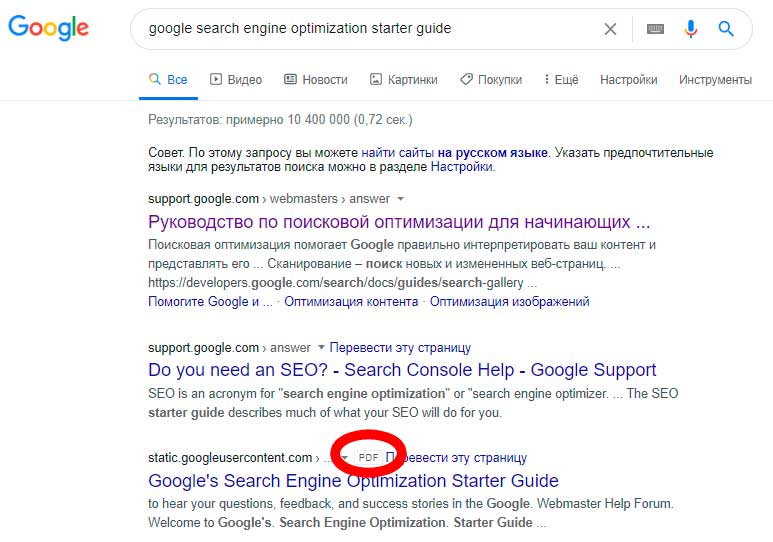
PDF-файлы преобразуются и индексируются, как HTML. Для PDF, где есть изображения текста, Google использует технологию оптического распознавания символов (OCR) для преобразования изображения текста в текст. Картинки в PDF также отображаются в результатах поиска изображений.
Если контент из PDF продублирован на обычной веб-странице, то Google предпочтёт её. То есть в результатах поиска будет отображаться классическая страница, а не PDF.
Почему PDF не так хороши с точки зрения SEO
Несмотря на то, что Google индексирует и ранжирует PDF-файлы, формат имеет несколько недостатков, по сравнению с веб-страницами:
- Не дружелюбен к мобильным устройствам. PDF-файлы имеют одинаковый вид на всех устройствах. Это означает, что не существует такого понятия, как адаптивность PDF для мобильных.
- Отсутствие навигации. Большинство PDF-файлов не содержат элементов навигации, что затрудняет изучение материалов.
- Отсутствие некоторых SEO-атрибутов. PDF-файлы имеют эквивалентные версии многих SEO-элементов, но у них отсутствуют, например, атрибуты ссылок, такие как nofollow, UGC и sponsored.
- Часто могут не сканироваться. Поскольку PDF-файлы редко меняются, они, как правило, сканируются реже, чем классические страницы, которые обновляются чаще.
- Сложное отслеживание. Большинство обычных трекеров запускают JavaScript на веб-странице и не работают в PDF-файлах.
Тем не менее, бывают ситуации, когда без PDF не обойтись. Это важный элемент контент-маркетинга. Поэтому давайте перейдём к той части, где вы узнаете, как оптимизировать PDF-файлы для поисковых систем.
Как оптимизировать PDF-файлы
Большинство элементов внутренней оптимизации сайтов, которые вы привыкли применять для HTML, имеют свои эквиваленты в PDF и используются так же. Поэтому давайте обсудим несколько способов оптимизации PDF-файлов с точки зрения SEO:
1. Качественный контент
Миссия компании Google заключается в организации мировой информации. Даже если это не веб-страница, хороший контент – это хороший контент.
Существует много качественного контента в формате PDF-файлов: техническая документация, официальные отчёты и т.д. В ПДФ-формате скрыта лучшая часть информации Сети.
2. Оптимизированный заголовок
Так же как и в классических страницах, в PDF-файлах есть теги заголовков (title). Обратите внимание, что многие поисковые системы используют заголовок для описания документа в своих результатах поиска. Если у PDF нет заголовка, в поисковой выдаче будет отображаться имя файла.
Вот как можно редактировать заголовок PDF в Adobe Acrobat:
3. Оптимизированное описание
Как и в случае метаописаний для веб-страниц, это не является фактором ранжирования, но даёт вам возможность контролировать текст, который появляется в результатах поиска.
- Нажмите «Файл» -> «Свойства»
- Нажмите «Дополнительные метаданные»
- Редактируйте описание
4. Релевантное имя файла
Имя PDF-файла будет частью URL. Это повлияет на URL, отображаемый в результатах поиска, и является небольшим фактором ранжирования.
5. Атрибуты изображений alt
Чтобы помочь поисковым системам понять содержание картинок, вы можете добавить дополнительный текст к изображениям в вашем PDF.
- Нажмите значок «Теги» на левой боковой панели
- Найдите изображение, для которого вы хотите добавить alt-текст в иерархию документа
- Щёлкните правой кнопкой мыши на изображение
- Нажмите «Свойства»
- Добавьте соответствующий alt-текст
6. Подзаголовки
Точно так же, как и в классических веб-документах, вы можете указать, что определённый текст в PDF-файле является заголовком (H1-H6).
- Нажмите значок «Теги» на левой боковой панели
- Найдите текст, который вы хотите редактировать в иерархии документа
- Щёлкните правой кнопкой мыши по тегу
- Нажмите «Свойства»
- Выберите соответствующий уровень заголовка из выпадающего меню
7. Ссылки
Внутренние и внешние ссылки влияют на ранжирование PDF-документов. Как и в случае с обычными страницами сайтов. Ссылки передают PageRank, а их анкорный текст добавляет контекст.
Включая ссылки на ваш PDF-файл и устанавливая ссылки из него на другие страницы интернета, вы помогаете PageRank проходить через ваш сайт. Некоторые ПДФ-файлы получают много обратных ссылок. Ларри Пейдж однажды сказал: «Оказывается, люди, получившие Нобелевскую премию, цитируются в 10,000 разных газет».
Вот пример документа с общим регламентом по защите данных (GDPR). На него стоит 119 тысяч обратных ссылок с 855 доменов. И при этом внутри – ни одной исходящей ссылки. Это упущенная возможность. Поставьте с него бэки на другие страницы сайта и гарантированно увидите рост позиций.

Другой пример из Google. На их PDF-руководство по SEO для начинающих стоит 3.5 тысячи ссылок с 772 доменов. И они прекрасно справляются с передачей веса на другие страницы.


Чтобы добавить ссылки в PDF:
Как отслеживать просмотры PDF
Как уже упоминалось ранее, PDF-файлы сложнее отслеживать, по сравнению с обычными веб-документами. Из-за этого многие маркетинговые команды стремятся закрывать PDF-файлы или делать их доступными только после того, как пользователь заполняет форму на сайте. Делая это, они смещают акцент с отслеживания трафика на генерацию лидов.
Отслеживание событий
Вы можете отслеживать клики по PDF-ссылкам и отправлять их в свою систему аналитики. Это позволяет увидеть, сколько раз люди нажимали на PDF-файлы, чтобы загрузить или открыть их. Подробности читайте в официальной справке Гугла о дополнительных типах отслеживания.
Встраивание
Если вы встраиваете PDF в страницу сайта, используя JavaScript или iframe, можно просто использовать стандартную аналитику для самой страницы.
Скрипт промежуточного отслеживания
Логи сервера
Поскольку PDF-файлы хранятся на сервере, любые запросы доступа к ним будут записываться в файлы журнала событий.
Данные сторонних сервисов
Поскольку PDF-файлы редко отслеживаются в аналитических системах, зачастую информацию проще всего получить из сторонних сервисов, таких как Google Search Console или Ahrefs. В последнем, к слову, вы можете посмотреть, какие ПДФ ваших конкурентов получают больше всего органического трафика. Просто впишите их домены в Site Explorer, а затем перейдите к отчёту «Самые популярные страницы» и найдите URL-адреса, содержащие .pdf.

Заключительные мысли
Надеюсь, теперь вы ещё больше убеждены, что новый контент лучше размещать на обычных веб-страницах, а не в PDF. Но что на счёт старых PDF-файлов? Стоит ли их переделать в классические страницы или оптимизировать под поисковые системы?
Как и в большинстве случаев, касающихся SEO, это зависит от различных факторов. Здесь нет однозначно правильного или неправильного выбора. Делайте так, как вам проще. Главное, чтобы был позитивный результат.
Читайте также:

